جميعاً نعلم المشاكل التي حصلت مع كروت الشاشة من شركة ATI وتوزيعات لينكس الجديدة خصوصاً الكروت التي طرحت في عام 2006-2008. عند تركيب التوزيعة تجد ثقل في تصفح الملفات، البرامج، تهنيق مؤقت واحياناً تصل للتهنيق الكامل، خلل في الالوان…الخ. وهذه المشاكل تعود إلى ان التعريف المفتوح المصدر المرفق مع التوزيعة لايدعم هذا الموديل بشكل جيد او كامل. خصوصاً اذا تحدثنا عن 3D , Compiz و Desktop Effects.
في التدوينة هذه سوف اشرح طريقة تعريف كرت الشاشة ATI على توزيعة OpenSUSE 11.x.
شركة ATI توفر تعاريف تعمل على لينكس 32 – 64 BIit. طبعاً التعاريف هذه مغلقة المصدر (لا يهم ان كانت مفتوحة المصدر او مغلقة، فانا وانت لن نقوم بتطوير تعريف خاص بشركة تجارية بحتة، كل مايهمني ويهمك هو ان تعمل الشاشة بوضوح وسلاسة).
دعونا ندخل في صلب الموضوع؛
اولاً وقبل كل شيء عليك ان تتأكد ان شركة ATI توفر تعريف لقطعتك او الكرت الخاص بك، فلو كانت الشركة لا توفر تعريف خاص بالكرت الذي تستخدمة فلن تستطيع تعريف الكرت الخاص بك، وسوف تضطر إلى استخدام المعرف المرفق مع التوزيعة (هو ليس جيد ولكن يفي بالغرض على الاقل). تجد في الرابط التالي التعاريف المقدمة من الشركة ATI Linux Drivers.
افتح الرابط ثم اذهب غلى قائمة linux ثم اختار نوع OS Bit الخاص بك ثم اختار موديل الكرت الخاص بك. اذا لم تجد الكرت الخاص بك ضمن القائمة هذه يعني ان شركة ATI حولت الكرت الخاص بك إلى قائمة Legacy.
من يملك كرت ATI Radeon X1200 (مثلي) فلن يجد التعريف في القائمة، ولكن لا تقلق فانا عانيت قبلك لمدة اسبوع وركبت كل تعريف يخطر ببالك و وجدت التعريف المناسب وهوا ATI Catalyst 9.3، ليس هذا وحسب، بل ايضاً كل مستخدمين الكروت التالية؛
ATI Radeon 9500 Series
ATI Radeon 9550 Series
ATI Radeon 9600 Series
ATI Radeon 9700 Series
ATI Radeon 9800 Series
ATI Radeon X300 Series
ATI Radeon X550 Series
ATI Radeon X600 Series
ATI Radeon X700 Series
ATI Radeon X800 Series
ATI Radeon X850 Series
ATI Radeon X1050 Series
ATI Radeon X1300 Series
ATI Radeon X1550 Series
ATI Radeon X1600 Series
ATI Radeon X1650 Series
ATI Radeon X1800 Series
ATI Radeon X1900 Series
ATI Radeon Xpress Series
ATI Radeon X1200 Series
ATI Radeon X1250 Series
ATI Radeon X2100 Series
يمكنهم استخدام التعريف الذي يحمل الاصدار (لجميع توزيعات لينكس) ATI Catalyst 9.3.
الان ننتقل لمرحلة تركيب التعريف على توزيعة OpenSUSE 11.x
1 – قم تحميل الملف التالي من خلال الرابط (هنا)، وقم بتشغيلة بواسطة مدير الحزم. قد يطلب منك كلمة مرور root وعمل اضافة لبعض الشهادات، كل هذه الامور بسيطة جداً وتتم كلها من خلال مدير الحزم، فقط اتبع الارشادات.
بعد التركيب ننتقل للخطوة التالية.
2 – في الخطوة هذه سوف نقوم بعمل اعدادات basic configuration لكرت الشاشة؛
- ادخل للترمنال (سطر الاوامر).
- اذا كنت داخل بيوزر عادي حول لليوزر root اكتب الامر
suثم ادخل كلمة المرور. - نفذ هذه الامرين واحد تلو الاخر
init 3
SaX2 -r -m 0=fglrxثم نقوم بعمل اعادة تشغيل للـ X Window Manager من خلال الامر التالي.
init 5والان مبروك عليك، تم تعريف الكرت بنجاح وكل شيء يعمل.
ملاحظة
قم بعمل اعادة تشغيل كامل للجهاز “للتأكد ان كل شيء يعمل”. في حالة اقلع النظام ولم تواجه اي مشاكل وعمل معك ati catalyst manager بدون مشاكل، فهذا يعني ان كل شي سليم. ولكن ان ظهرت لك بعض المشاكل مثل شاشة بيضاء/سوداء جامدة، خطوط او مربعات غريبة، او حتى لم يقلع النظام نهائياً وحصلت هذه معي، فببساطة نقوم بازالة التعريف ونعمل اعادة تشغيل للجهاز وكل شيء سوف يرجع لوضعه الطبيعي .. فقط اتبع التالي؛
نقوم بالاقلاع بالنظام من خلال سطر الاوامر او Console ويسمى في OpenSUSE بــ Failsafe boot. وبالطبع نقوم بتسجيل الدخول بواسطة المستخدم root ونقوم بتطبيق الاوامر التالية واحد تلو الاخر.
cd /usr/share/ati
sh ./fglrx-uninstall.shونقوم بعمل اعادة تشغيل للنظام من خلال كتابة الامر التالي.
rebootاو الضغط على؛
ctrl + alt + delوسوف يقلع النظام معك بشكل طبيعي بالتعريف المرفق مع التوزيعة.
إلى هنا تنتهي هذه التدوينة. اذا كان لديك اي استفسار يمكنك ترك تعليق وسوف اقوم بمساعدتك.
اطيب تحية
مصطفى البازي

عند الاشتراك سيصلك جديد منشوراتي ومقالاتي على ايميلك. لا يتم نشر اي اعلانات ابدًا، فقط المقالات التي انشرها هنا في مدونتي هذه.





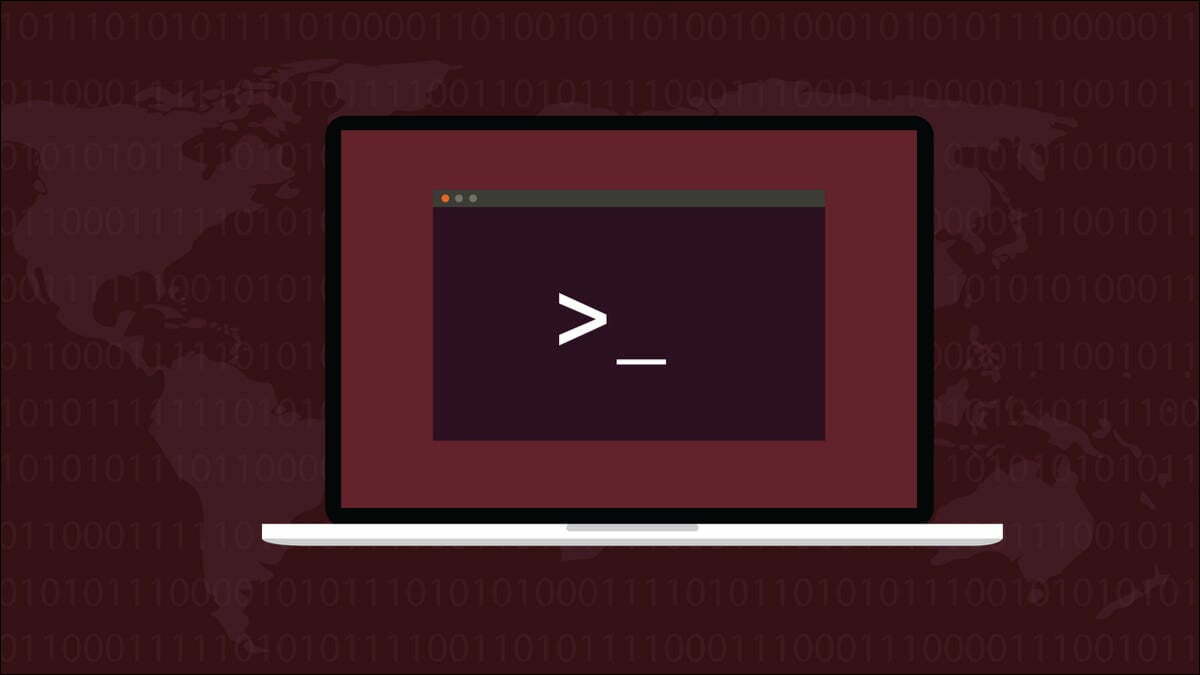
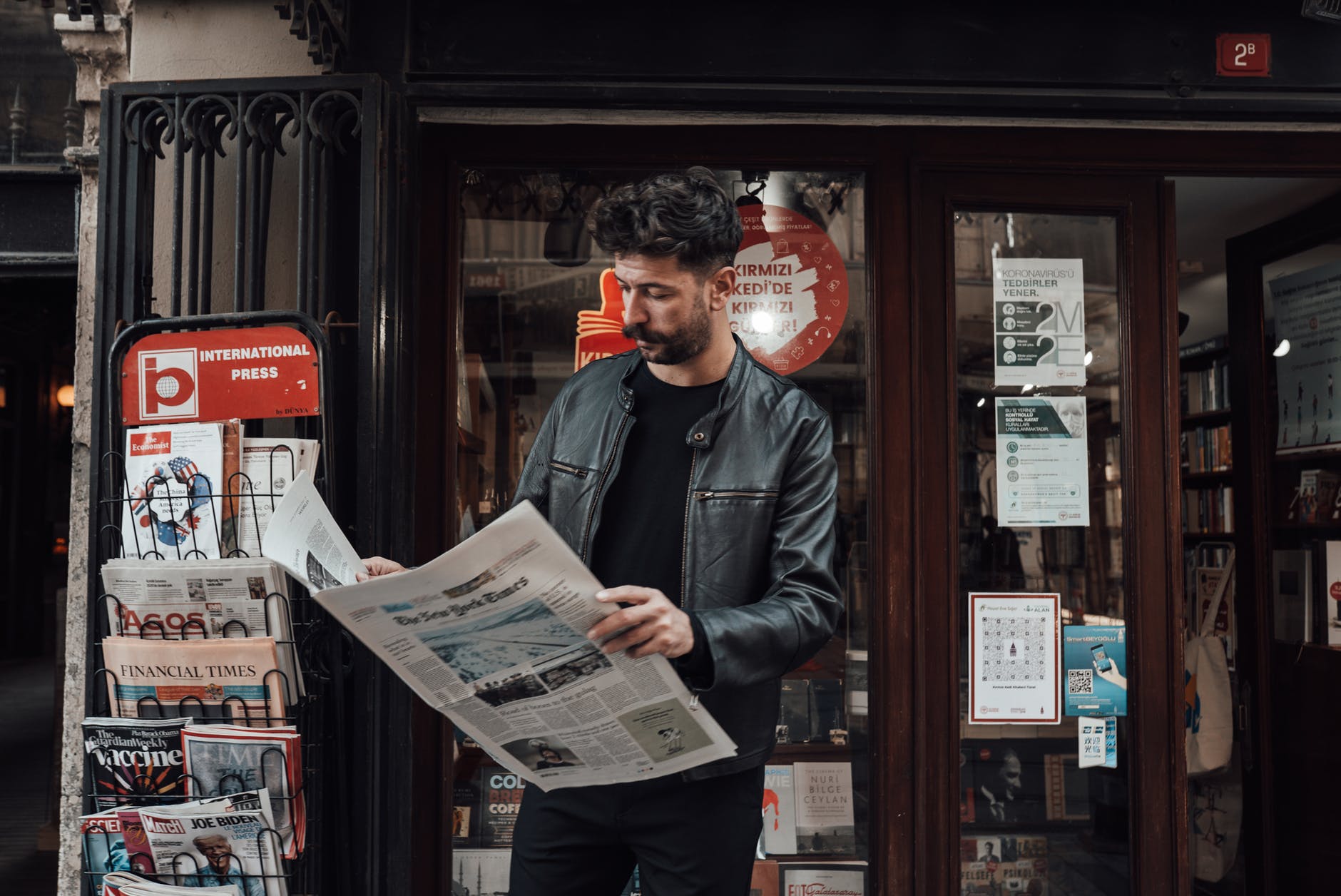
التعليقات: 7 On تعريف كروت الشاشة ATI على توزيعة OpenSUSE 11.x
شكرا على هذا التعاون
انا دايما تظهر لى رسالة تقول (توقف برنامج تشغيل العرض عن الاستجابة) وتظهر الوان باهتة ومش عارف ايه الحل للمشكلة دى
@محمد ابراهيم
والله ياخي صعب تحديد المشكلة في لينكس من خلال الاخطاء هذه. لازم تجيب الخطأ من ملفات اللوج نفسها.
وحلول المشاكل الي مثل هذه تكون متشعبة يعني كل مشكلة وحلها حسب حالتها.
على: تعريف كروت الشاشة ATI على توزيعة OpenSUSE 11.
تعريف كروت الشاشة ATI على
السلام عليكم انا كرتيHD6470m
كيف اقدر اعرفه لاني ماعرف اذا امكن عبر الاوامر انا اعرف
تكفى
راجع الشرح عزيزي.